Actividad de Inserción de MongoDB¶
Introducción¶
Una actividad MongoDB Insertar, usando su conexión MongoDB, inserta nuevos datos en una colección de MongoDB y está diseñado para usarse como destino para consumir datos en una operación.
Importante
La inserción de documentos JSON o CSV sin formato de escape puede generar errores debido a caracteres como " y , siendo utilizados como delimitadores. Para evitar esto, pase los documentos en formato XML si no es posible escapar de caracteres.
Crear una Actividad de Inserción de MongoDB¶
Se crea una instancia de una actividad MongoDB Insertar a partir de una conexión MongoDB utilizando su tipo de actividad Insertar.
Para crear una instancia de una actividad, arrastre el tipo de actividad al tela de diseño o cópielo y péguelo en el tela de diseño. Para obtener más información, consulte Crear una instancia de actividad en Reutilización de componentes.
Una actividad Insertar de MongoDB existente se puede editar desde estas ubicaciones:
- El tela de diseño (consulte Menú de acciones del componente en Tela de Diseño).
- La pestaña Componentes del panel del proyecto (consulte Menú de acciones de componentes en Pestaña Componentes del panel de proyecto).
Configurar una Actividad de Inserción de MongoDB¶
Siga estos pasos para configurar una actividad Insertar de MongoDB:
-
Paso 1: Ingrese un nombre y seleccione una colección
Proporcione un nombre para la actividad y seleccione una colección. -
Paso 2: revisar los esquemas de datos
Se muestran todos los esquemas de solicitud o respuesta.
Paso 1: Ingrese un Nombre y Seleccione una Colección¶
En este paso, proporcione un nombre para la actividad y seleccione una colección. Cada elemento de la interfaz de usuario de este paso se describe a continuación.
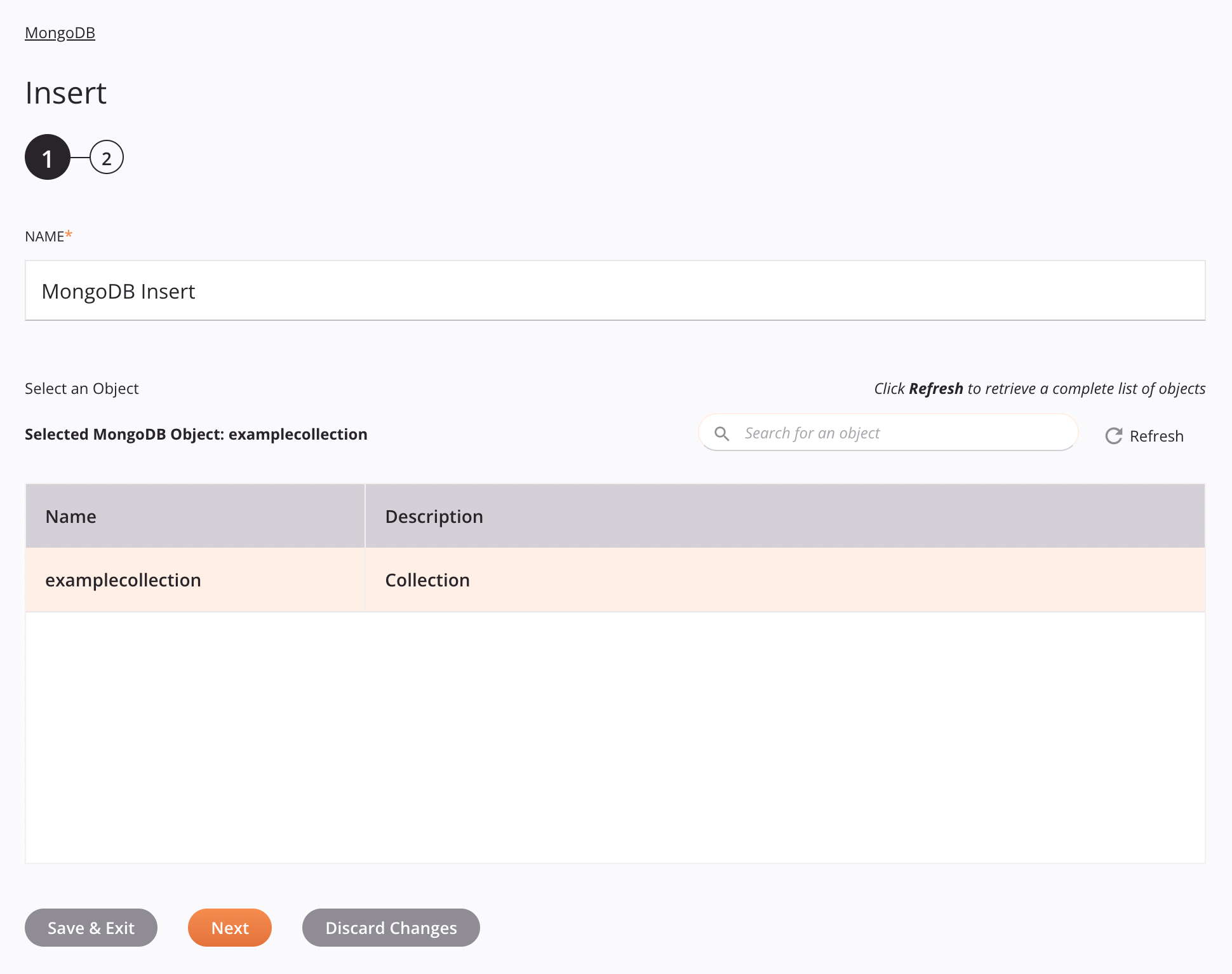
-
Nombre: Introduzca un nombre para identificar la actividad. El nombre debe ser único para cada actividad Insertar de MongoDB y no debe contener barras diagonales.
/o dos puntos:. -
Seleccione un objeto: Esta sección muestra las colecciones disponibles en el extremo de MongoDB.
-
Objeto MongoDB seleccionado: Después de seleccionar una colección, se enumera aquí.
-
Buscar: Ingrese cualquier parte del nombre de la colección en el cuadro de búsqueda para filtrar la lista de colecciones. La búsqueda no distingue entre mayúsculas y minúsculas. Si las colecciones ya se muestran dentro de la tabla, los resultados de la tabla se filtran en tiempo real con cada pulsación de tecla. Para recargar colecciones desde el extremo durante la búsqueda, ingrese los criterios de búsqueda y luego actualice, como se describe a continuación.
-
Actualizar: Haga clic en el icono de actualización
 o la palabra Actualizar para recargar colecciones desde el extremo de MongoDB. Esto puede resultar útil si se han agregado colecciones a MongoDB. Esta acción actualiza todos los metadatos utilizados para crear la tabla de colecciones que se muestran en la configuración.
o la palabra Actualizar para recargar colecciones desde el extremo de MongoDB. Esto puede resultar útil si se han agregado colecciones a MongoDB. Esta acción actualiza todos los metadatos utilizados para crear la tabla de colecciones que se muestran en la configuración. -
Seleccionar una colección: Dentro de la tabla, haga clic en cualquier lugar de una fila para seleccionar una colección. Sólo se puede seleccionar una colección. La información disponible para cada colección se obtiene del extremo de MongoDB:
-
Nombre: El nombre de la colección.
-
Descripción: La descripción de la colección.
-
Consejo
Si la tabla no se completa con las colecciones disponibles, la conexión MongoDB puede no tener éxito. Asegúrese de estar conectado volviendo a abrir la conexión y volviendo a probar las credenciales.
-
-
Guardar y salir: Si está habilitado, haga clic para guardar la configuración para este paso y cerrar la configuración de la actividad.
-
Siguiente: Haga clic para almacenar temporalmente la configuración para este paso y continuar con el siguiente. La configuración no se guardará hasta que haga clic en el botón Finalizado en el último paso.
-
Descartar cambios: Después de realizar cambios, haga clic para cerrar la configuración sin guardar los cambios realizados en ningún paso. Un mensaje le pide que confirme que desea descartar los cambios.
Paso 2: Revisar los Esquemas de Datos¶
Se muestran todos los esquemas de solicitud o respuesta. Cada elemento de la interfaz de usuario de este paso se describe a continuación.
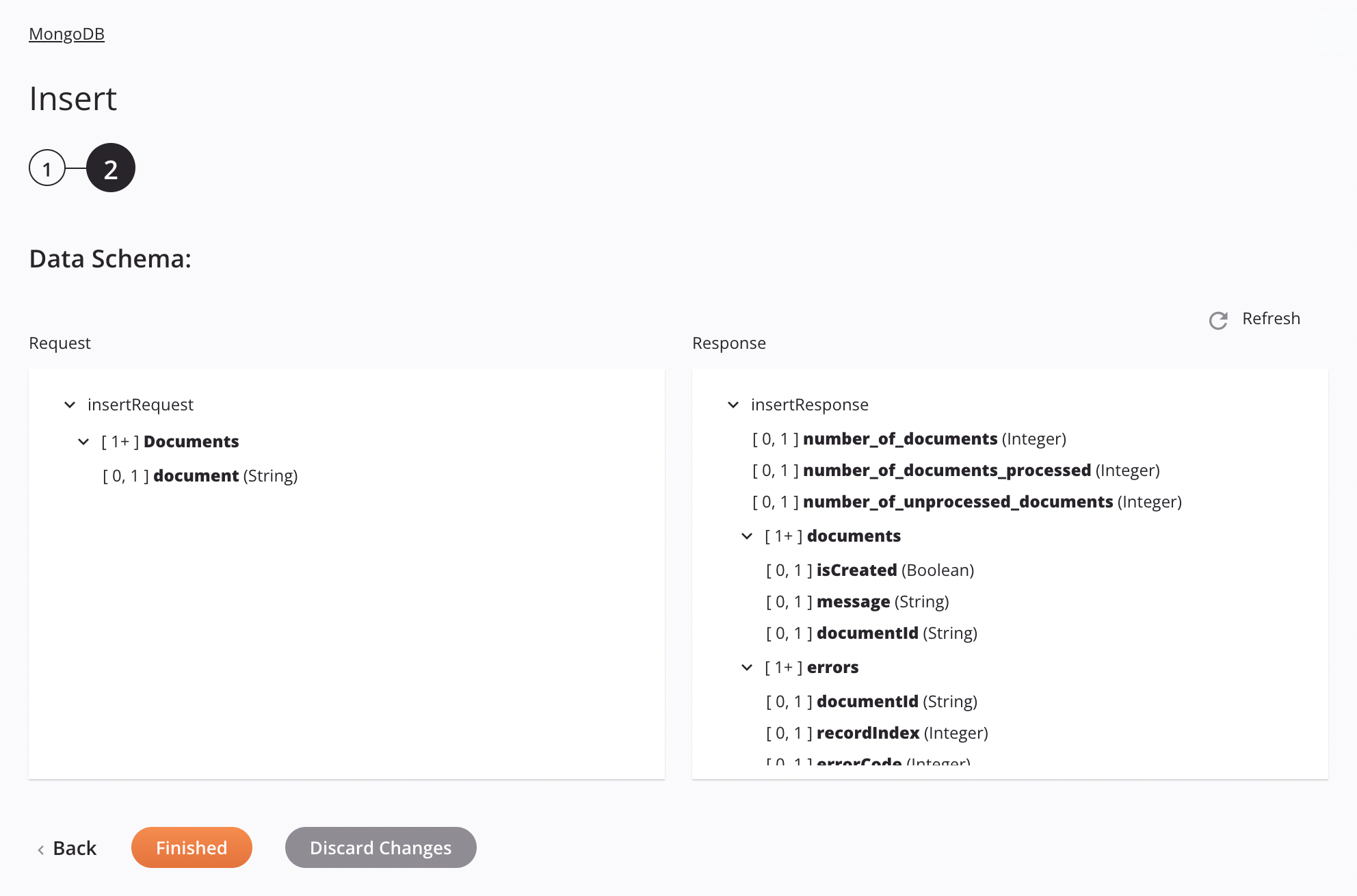
-
Esquemas de datos: Estos esquemas de datos se heredan mediante transformaciones adyacentes y se muestran nuevamente durante asignación de transformación.
El conector MongoDB utiliza el MongoDB Java Driver v4.1. Consulte la documentación del controlador y la referencia de MongoDB para obtener información sobre los nodos y campos del esquema.
La actividad Insertar utiliza XML tanto en sus esquemas de solicitud como de respuesta.
Los esquemas de datos de solicitud y respuesta constan de estos nodos y campos:
-
Solicitud:
Solicitar campo/nodo de esquema Descripción insertRequestSolicitud de inserción de documentos en la base de datos DocumentsNodo que representa el documentsdocumentContenido del documento -
Respuesta:
Campo/nodo del esquema de respuesta Descripción queryResponseRespuesta de la inserción en la base de datos number_of_documentsNúmero de documentos (total) number_of_documents_processedNúmero de documentos procesados number_of_unprocessed_documentsNúmero de documentos sin procesar (total menos procesados) documentsNodo que representa el documentsisCreatedTruesi el documento se insertó correctamentemessageSi tiene éxito, el mensaje es Document Successfully Created.documentIdID del documento recién insertado errorsNodo que representa cualquier error documentIdID del documento del documento con error recordIndexÍndice del documento en el encarte que tuvo este error errorCodeCódigo de error errorMessageMensaje de error devuelto con el código de error
-
-
Actualizar: Haga clic en el icono de actualización
 o la palabra Actualizar para regenerar esquemas desde el extremo de MongoDB. Esta acción también regenera un esquema en otras ubicaciones del proyecto donde se hace referencia al mismo esquema, como en una transformación adyacente.
o la palabra Actualizar para regenerar esquemas desde el extremo de MongoDB. Esta acción también regenera un esquema en otras ubicaciones del proyecto donde se hace referencia al mismo esquema, como en una transformación adyacente. -
Volver: Haga clic para almacenar temporalmente la configuración de este paso y volver al paso anterior.
-
Terminado: Haga clic para guardar la configuración de todos los pasos y cerrar la configuración de la actividad.
-
Descartar cambios: Después de realizar cambios, haga clic para cerrar la configuración sin guardar los cambios realizados en ningún paso. Un mensaje le pide que confirme que desea descartar los cambios.
Próximos Pasos¶
Después de configurar una actividad Insertar de MongoDB, complete la configuración de la operación agregando y configurando otras actividades, transformaciones o secuencias de comandos como pasos de la operación. También puede configurar los ajustes de operación, que incluyen la capacidad de encadenar operaciones que se encuentran en el mismo flujos de trabajo o en diferentes.
Se puede acceder a las acciones del menú para una actividad desde el panel del proyecto y el tela de diseño. Para obtener más información, consulte Menú de acciones de actividad en Conceptos básicos del conector.
Las actividades de MongoDB Insertar se pueden utilizar como objetivo con estos patrones de operación:
- Patrón de transformación
- Patrón de dos transformaciones (como primer o segundo objetivo)
Para usar la actividad con funciones de secuencias de comandos, escriba los datos en una ubicación temporal y luego use esa ubicación temporal en la función de secuencias de comandos.
Cuando esté listo, desplegar y ejecutar la operación y validar el comportamiento comprobando los registros de operación.